No se puede desinstalar la discordia? Cómo desinstalarlo correctamente

- 1614
- 188
- Berta Solano
Discord es una gran aplicación de VoIP, particularmente para los jugadores. Pero como cualquier otra aplicación, Discord a menudo se encuentra con problemas. Por ejemplo, a veces se atasca en la pantalla de conexión o se niega a iniciarse por completo. Dado que hay algunas excelentes alternativas de discordia disponibles, es posible que desee desinstalar Discord a favor de estas aplicaciones.
Si se pregunta cómo desinstalar Discord, puede hacerlo de la misma manera que cualquier otra aplicación. Excepto que a veces los usuarios parecen tener problemas para desinstalar correctamente la discordia. Incluso después de desinstalar Discord, algunos archivos permanecen en su PC molestamente.
Tabla de contenidoAprendamos a desinstalar la discordia de su PC Windows 10 limpiamente.
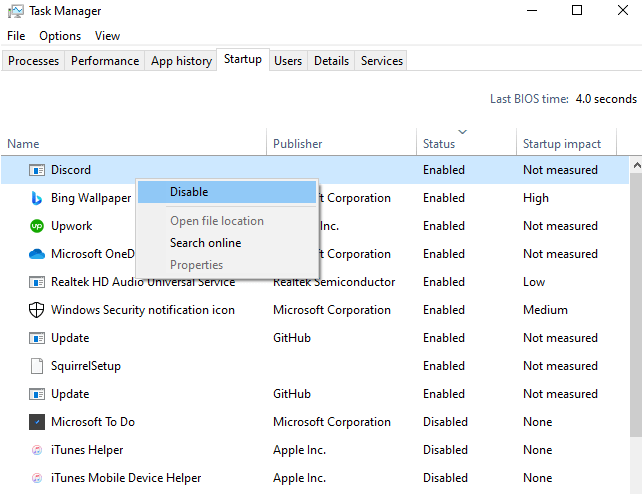
- Reinicia tu computadora.
- Abrir el control Panel y comenzar el proceso de desinstalación.
Esto debería resolver el problema. Si no es así, salte a la siguiente solución.
Paso 2: Borre todos los rastros de discordia de su sistema
Una vez que haya desinstalado Discord, asegúrese de eliminar las entradas de caché y registro también.
Encuentre la carpeta Discord y elimínela de las siguientes ubicaciones:
C: \ users \ user_name \ appData \ roaming
C: \ users \ user_name \ appData \ local
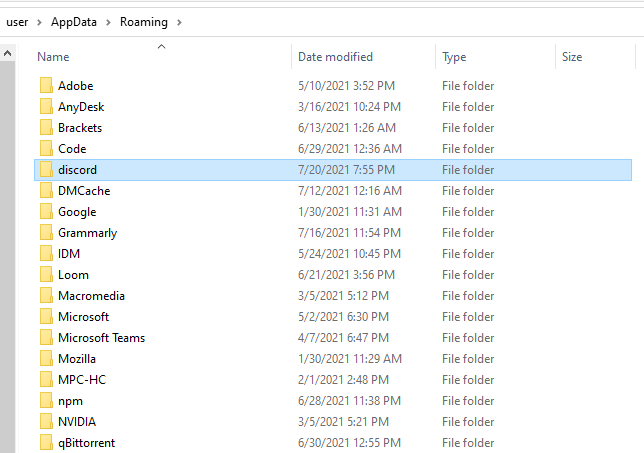
El Datos de aplicación La carpeta está oculta de forma predeterminada. Si copia y pega estas ubicaciones en su explorador de archivos, aún debería poder acceder al Datos de aplicación Carpeta, aunque deberá cambiar "user_name" a su nombre de usuario real.
Alternativamente, puede descifrar las carpetas navegando al Vista pestaña en el explorador de archivos y verificar la caja al lado Artículos ocultos en el Mostrar ocultar grupo.
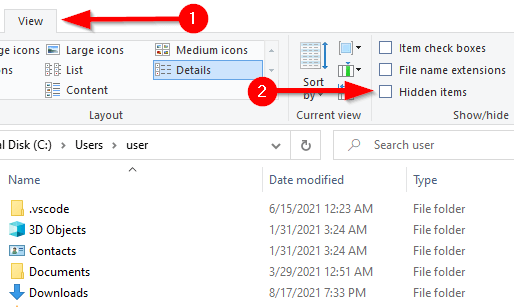
Paso 3: Borre todos los rastros de discordia del registro
Si conoce el registro de Windows, use los pasos a continuación para eliminar las teclas.
- Abierto Editor de registro: Presione Win + R, escriba regedit, y presionar Ingresar.
- Localice la carpeta Discord y elimínela de la siguiente ruta:
HKEY_CURRENT_USER \ Software \ Discord
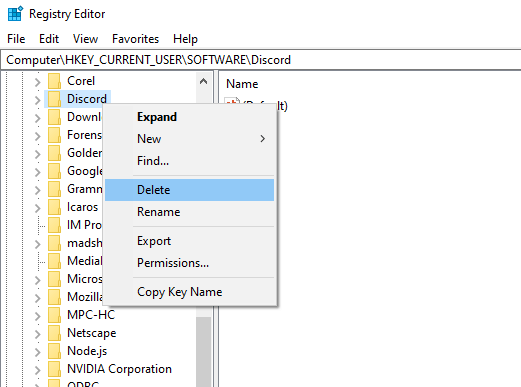
- Reinicia tu computadora. Cuando la PC se reinicie, verifique que las carpetas de discordia se hayan eliminado correctamente de ambos Itinerancia y Local carpetas.
Desinstalar discordia con una herramienta de terceros
Si no pudiera eliminar la discordia manualmente, puede usar una de las diversas desinstalantes disponibles como Iobit Uninstaler y Revo Uninstaler.
- Descargar un desinstalador. Usaremos Iobit como ejemplo.
- Inicie el desinstalador y navegue a Todos los programas bajo la Programas Sección en el panel izquierdo.
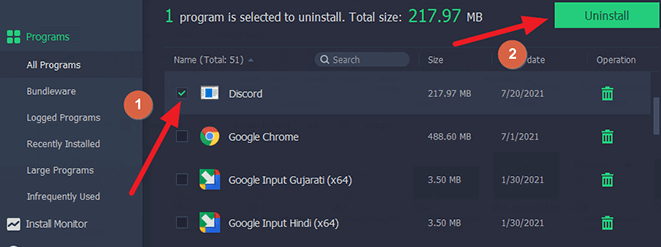
- Busque la discordia en el panel correcto. Marque la casilla además de Discord y seleccione Desinstalar.
- Aparecerá una ventana de confirmación. Asegúrese de verificar la casilla que lee Eliminar automáticamente archivos residuales y luego seleccione Desinstalar continuar.
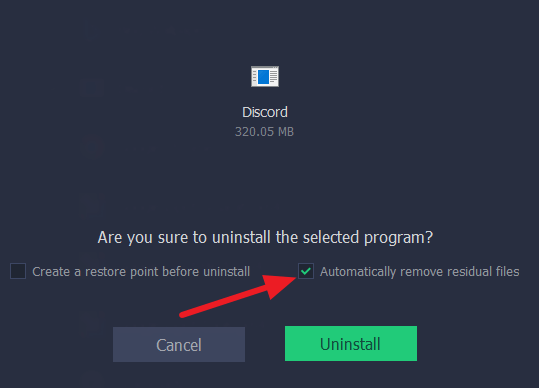
Deje que el proceso complete. Compruebe si la discordia se desinstaló correctamente. El desinstalador también eliminará los archivos residuales (incluidas las entradas de caché y registro), eliminando la necesidad de cualquier trabajo manual.
Escanear en busca de virus
Si los métodos anteriores no funcionaron, un virus o malware podría estar causando el problema. Si tiene instalado un programa antivirus, ejecute un escaneo completo para asegurarse de que su sistema esté limpio. Si no tiene un programa antivirus, use Windows Defender.
Verifique los archivos del sistema corrupto o faltante
A veces, un archivo de sistema corrupto o eliminado podría causar problemas con desinstalar un programa. Afortunadamente, hay una utilidad de Windows incorporada llamada Verificador de archivos del sistema Para verificar y reparar archivos del sistema.
- Abrir un elevado Solicitante del sistema: Buscar CMD En el menú de inicio y seleccione Ejecutar como administrador del panel derecho.
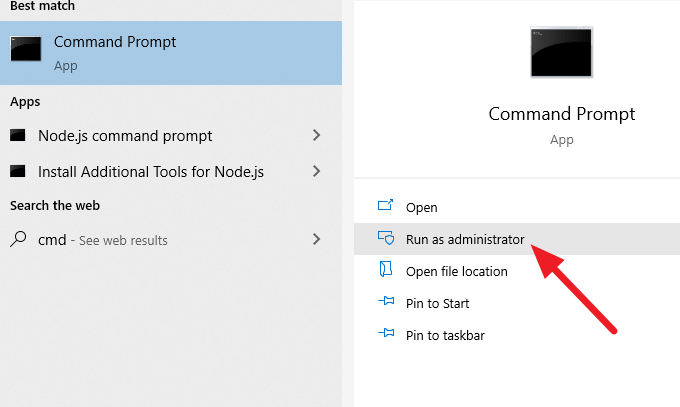
- Ejecute el siguiente comando:
sfc /escanno
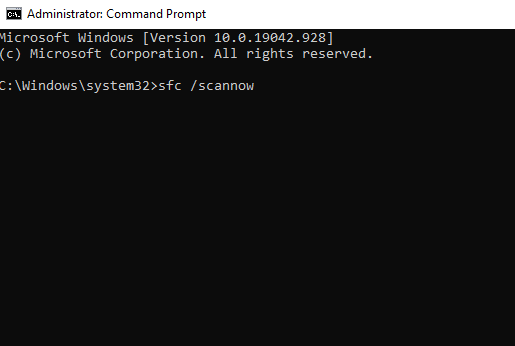
- Deje que el proceso complete y vuelva a intentar desinstalar discordia.
La discordia está desinstalada ahora
Con suerte, una de estas soluciones funcionó para desinstalar la discordia y ya no te sientes molesto con este proceso. Si está buscando una aplicación para reemplazar a Discord, TeamSpeak es una excelente opción. Sin embargo, si aún no podría desinstalar la discordia, podría haber un problema con Windows.

